Как легко и эффективно удалить водяной знак Viva Video с видео
Viva Video — это приложение для редактирования и создания видео, которое вы можете загрузить на свои мобильные устройства, чтобы создать выдающееся видео, которого вы не сможете добиться с помощью другого видеоредактора. При этом вы можете использовать его бесплатную версию или премиальное редактирование видео в своих интересах. Таким образом, пользователи сталкиваются с проблемами при использовании бесплатной версии, поскольку она оставляет водяной знак, а другие функции редактирования отличаются от профессиональной версии. Водяной знак, встроенный в видео, может мешать просмотру, поэтому лучше его удалить.
Тем не менее, вы можете использовать несколько инструментов для удаления водяных знаков, которые вы можете найти в PlayStore и Appstore, но какой из них лучше? Продолжайте читать эту статью, поскольку мы предоставляем инструмент, который вы можете использовать для удаления водяного знака с помощью как удалить водяной знак Viva Video в вашем видео.
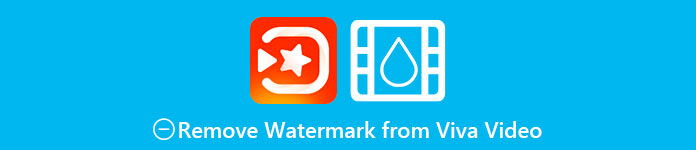
Часть 1. Как удалить водяной знак Viva Video с помощью лучших приложений для удаления водяных знаков
Video Eraser — удалить водяной знак/логотип из видео [Android]
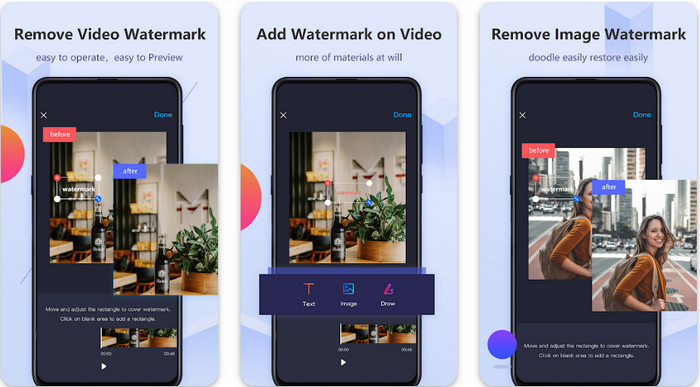
Video Eraser - Удалить водяной знак/логотип из видео это мощное средство для удаления водяных знаков, которое вы можете загрузить на свое устройство Android, чтобы удалить водяной знак, встроенный в ваше видео. Это приложение может помочь удалить любой тип водяного знака в вашем видео, например, логотип, текст, штампы и т. д. Вы также можете воспользоваться этим, если хотите добавить свой персональный водяной знак, обрезать, обрезать, перевернуть, сжать и изменить видео. скорость. Несмотря на то, что у него есть богатые возможности, вы можете скачать этот инструмент бесплатно. Итак, чтобы удалить водяной знак Viva Video на вашем Android, вы можете выполнить следующие действия.
Шаг 1. Сначала загрузите приложение на свой Android, перейдя в PlayStore, затем нажмите «Загрузить».
Шаг 2. Откройте удаление водяного знака, нажмите Удалить водяной знак из видео, разрешите инструменту доступ к вашему видео, а затем загрузите видео с водяным знаком.
Шаг 3. Поместите прямоугольник на водяной знак, чтобы скрыть его.
Шаг 4. Нажмите «Готово», чтобы сохранить видео без водяного знака.
Связанный:
Video Eraser — Удаление ретуши [iOS]
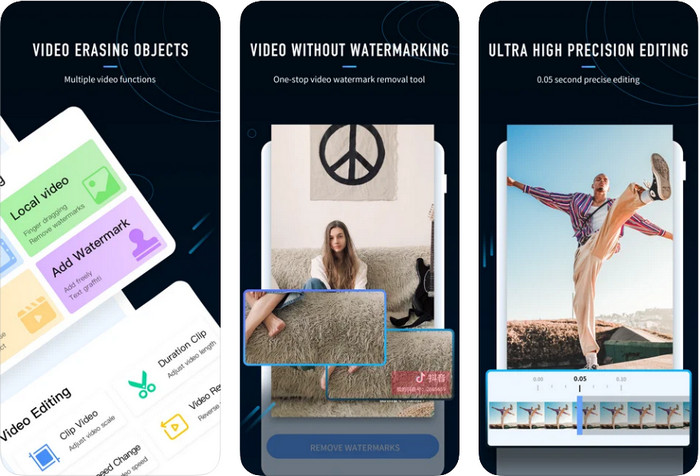
Для iOS вы можете скачать в AppStore Video Eraser - удаление ретуши. Это средство для удаления водяных знаков Viva Video, которое вы можете скачать бесплатно, позволяет эффективно избавиться от метки на вашем видео. Как и средство для удаления водяных знаков Android, которое мы представляем здесь, оно также поддерживает другие функции редактирования, которые вы можете использовать, такие как повышение качества видео, добавление водяных знаков, вырезание, обрезка, сжатие и отражение. Все это здесь. Хотя оно имеет схожие функции с приложением для Android, их функции различаются, и прежде чем вы сможете использовать этот инструмент для удаления водяного знака, вам необходимо его приобрести. Вы можете выполнить следующие шаги, чтобы узнать, как удалить водяной знак из Viva Video, которое вы экспортируете; Вы можете выполнить указанные ниже шаги.
Шаг 1. Загрузите приложение в App Store, затем откройте его после загрузки приложения.
Шаг 2. После открытия программы нажмите Локальное видео/GIF загрузить видео с водяным знаком. Убедитесь, что приложение имеет доступ к вашим фотографиям.
Шаг 3. Коснитесь части вашего видео с водяным знаком; затем на экране появится прямоугольная форма.
Шаг 4. Нажмите «Удалить водяной знак», чтобы экспортировать видео и сохранить его без водяного знака.
Часть 2. Как удалить водяной знак Viva Video на Windows и Mac [Ultimate Software]
Как пользователю Windows и Mac, вам понадобится эффективное программное обеспечение для эффективного удаления водяного знака на вашем видео, не оставляя никаких полос. Конвертер видео FVC Ultimate может научить вас, как удалить водяной знак Viva Video бесплатно с профессиональным выходом в конце. Например, приложения для удаления водяных знаков, которые вы можете скачать на Android и iOS; этот инструмент также поддерживает больше возможностей и функций, которыми вы можете воспользоваться. Этот инструмент предлагает больше, чем два приложения для удаления водяных знаков, о которых мы упоминали.
Что делает этот инструмент впечатляющим? Функции удаления, которые поддерживает этот инструмент, лучше, чем другие средства для удаления водяных знаков, которые вы можете использовать на своем видео. Итак, если вы используете это, вы можете наслаждаться просмотром видео без водяного знака, удалив его здесь. Нужен учебник о том, как использовать это? Следующие детали позволят вам узнать, как использовать этот инструмент так же легко, как 1-2-3.
Шаг 1. Чтобы загрузить окончательное программное обеспечение, вы можете нажать кнопку загрузки ниже, а затем установить программное обеспечение на свое устройство. Выполните настройку WinRAR, затем нажмите «Начать сейчас».
Скачать бесплатноДля Windows 7 или новееБезопасная загрузка
Скачать бесплатноДля MacOS 10.7 или новееБезопасная загрузка
Шаг 2. Перейти к Ящик для инструментов, затем щелкните Удаление водяных знаков с видео чтобы начать использовать эффективное средство для удаления водяных знаков этого инструмента.
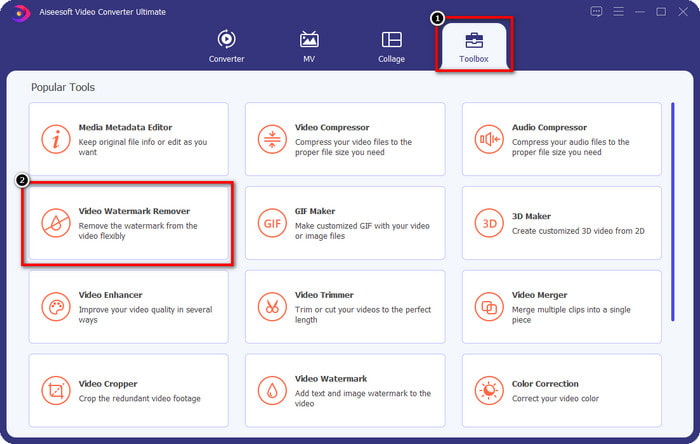
Шаг 3. Вы можете загрузить Viva Video с водяным знаком, сохраненным на рабочем столе, нажав значок +. Найдите видеофайл в папке, которая будет отображаться на вашем экране, и нажмите открыто чтобы загрузить его успешно.
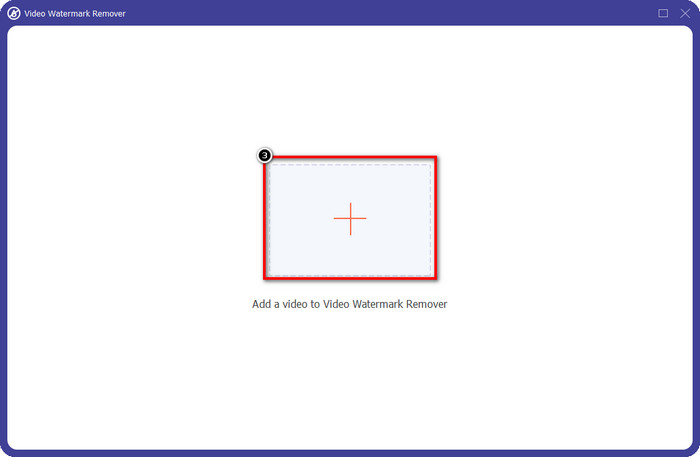
Шаг 4. Нажмите Добавить область удаления водяных знаков чтобы начать использовать водяной знак, удалив его функцию.
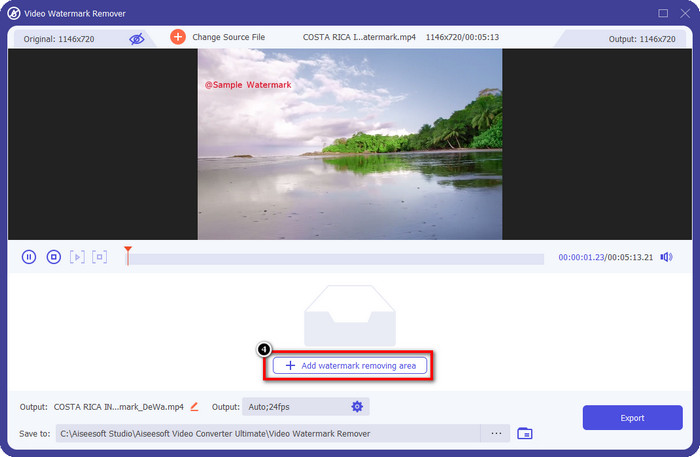
Шаг 5. Перетащите и поместите прямоугольную форму водяного знака на вашем видео и закройте все это. Важно покрыть все это, потому что, если вы этого не сделаете, останется след водяного знака, и вы сможете изменить размер формы в соответствии с вашими потребностями.
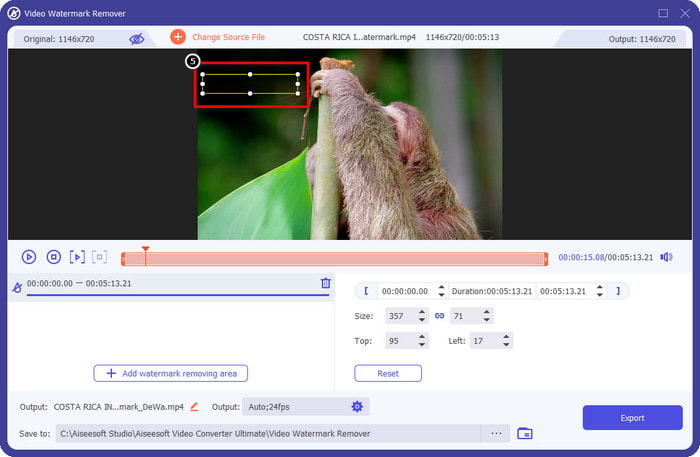
Шаг 6. После этого нажмите Экспорт чтобы сохранить видео без водяного знака. Легкий? Именно для этого и создан идеальный инструмент, простой, но эффективный во всем.
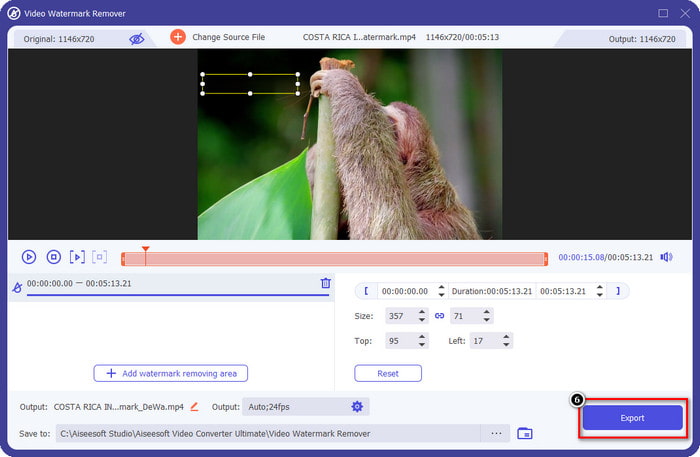
Часть 3. Часто задаваемые вопросы о том, как удалить водяной знак Viva Video
Могу ли я скачать Viva Video без водяного знака?
Да, вы можете приобрести профессиональную версию этого инструмента, чтобы при экспорте редактируемого здесь видео не оставалось водяного знака на видео. Кроме того, после того, как вы приобретете профессиональную версию этого инструмента, вы сможете использовать другую премиальную функцию этого инструмента, которая недоступна бесплатно.
Есть ли у Viva Video настольная версия?
Вы можете скачать версию Viva Video только на Android и iOS. Итак, если вы хотите загрузить настольную версию, вы ее не найдете, но вы можете найти лучшие альтернативы для редактирования видео, такие как Viva Video.
Есть ли у Viva Video шпионское ПО?
В 2017 году отчеты об этом приложении позже подтвердили наличие вредоносного ПО. Таким образом, люди, которые загрузили это программное обеспечение, принудительно удалили это приложение на своих устройствах, чтобы избежать дальнейших последствий.
Вывод
С помощью средства удаления водяных знаков Viva Video из этой статьи вы можете удалить водяной знак, который Viva Video встраивает в экспортированное видео. Вы можете попробовать использовать вышеупомянутые приложения и следовать приведенным нами инструкциям по удалению водяного знака. Но для пользователей Windows и Mac с водяным знаком Viva Video лучше использовать лучшее программное обеспечение для быстрого и эффективного удаления водяного знака и получения профессионального результата. Чего ты ждешь? Нажмите кнопку загрузки, чтобы удалить последний водяной знак с вашего устройства прямо сейчас, и используйте его, выполнив описанные выше шаги.



 Конвертер видео Ultimate
Конвертер видео Ultimate Запись экрана
Запись экрана



